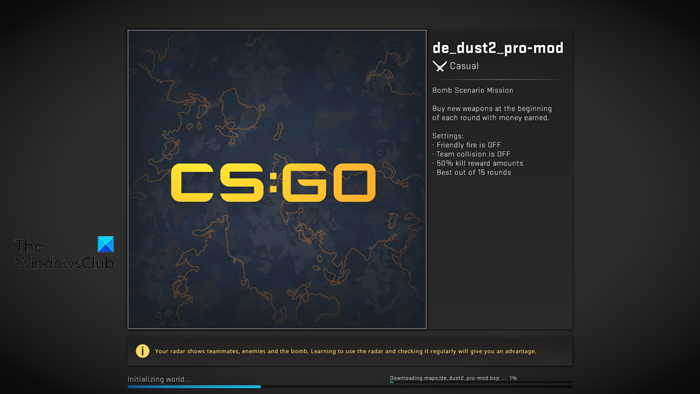Bem-vindo ao meu tutorial sobre como corrigir o problema de congelamento do CS:GO na inicialização do mundo. Isso tem sido um problema para muitos jogadores e pode ser bastante frustrante. Felizmente, há uma correção para esse problema. Primeiro, você precisará acessar sua biblioteca Steam e clicar com o botão direito do mouse em CS:GO. A partir daí, vá para Propriedades e abra a guia Geral. Em seguida, clique no botão Definir opções de inicialização. Uma pequena janela irá aparecer. Nessa janela, você precisará digitar -console e clicar em OK. Feito isso, inicie o CS:GO e abra o console pressionando a tecla `. No console, digite net_graph 1 e pressione enter. Isso abrirá um pequeno gráfico no lado direito da tela. Se o gráfico apresentar picos, isso significa que seu jogo está congelando. A próxima etapa é voltar às opções de inicialização e remover o comando -console. Depois de fazer isso, reinicie o CS:GO e o problema deve ser corrigido. Se ainda estiver com problemas, tente verificar os arquivos do jogo. Para fazer isso, vá para a sua biblioteca Steam e clique com o botão direito do mouse em CS:GO. A partir daí, vá para Propriedades e abra a guia Arquivos locais. Por fim, clique no botão Verificar integridade dos arquivos do jogo. Isso verificará os arquivos do jogo e garantirá que todos estejam atualizados. Espero que este tutorial tenha ajudado a corrigir o problema de congelamento do CS:GO na inicialização do mundo.
De acordo com alguns jogadores, o Counter-Strike não carrega corretamente. Ele fica preso na tela de carregamento e simplesmente não parece avançar. De acordo com alguns outros relatórios, o jogo trava após um ou dois minutos depois de ficar preso na tela inicializando o mundo. A popularidade deste jogo tornou este problema ainda mais sério. É por isso que neste post veremos o que você pode fazer se CS:GO congela na tela Initializing World .
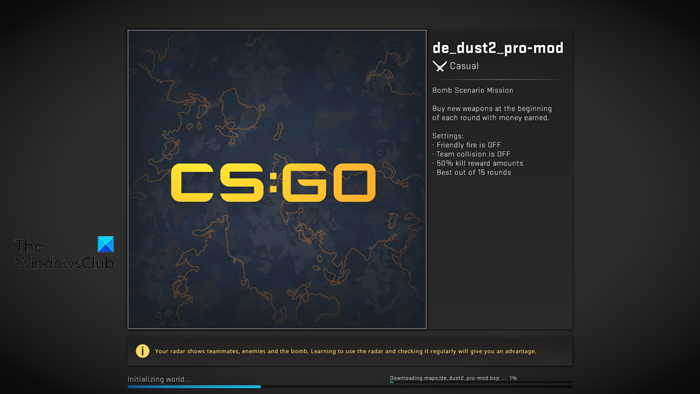
Se o CSGO travar na tela de carregamento, primeiro você precisa se certificar de que o jogo está recebendo recursos suficientes para rodar. Se o motivo não for falta de recursos, verifique se há interferência de terceiros ou arquivos de jogo corrompidos. Se isso não ajudar, continue a ler.
Consertar CS:GO preso na inicialização do mundo
Se o CS:GO travar no modo de inicialização mundial e não carregar corretamente, siga as soluções abaixo para resolver o problema.
- Certifique-se de ter espaço suficiente
- Desmarque Memória Máxima
- Verifique os arquivos do jogo
- Excluir cache de download
- Abra o jogo no Clean Boot e descubra o culpado
- Todo o jogo através do firewall
Vamos falar sobre eles em detalhes.
1] Verifique se você tem espaço suficiente
Antes de tudo, verifique se você tem espaço suficiente em seu computador para armazenar o arquivo CSGO. Caso a unidade onde seu jogo armazena seus arquivos esteja cheia, ela não funcionará perfeitamente, pois precisa salvar o cache e outros arquivos toda vez que você iniciar o jogo e jogá-lo. Se isso se aplica a você, verifique se o problema foi resolvido.
2] Desmarque 'Memória Máxima'.
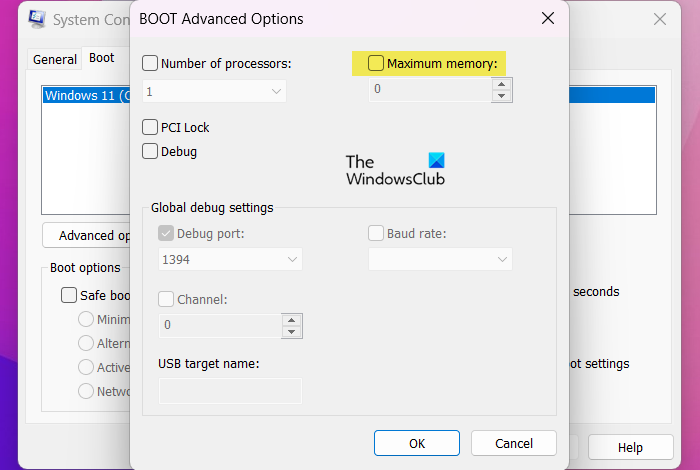
De acordo com algumas das vítimas, o usuário pode enfrentar o referido problema se o jogo estiver usando menos memória do que o necessário. Isso é verdade e é resultado do fato de que esses usuários receberam um limite máximo de memória na opção BOOT estendida. Para reconfigurá-lo, siga as etapas prescritas.
- Procurar 'MSConfig' a partir do menu Iniciar.
- Vá para a guia 'Download' e clique em 'Opções avançadas'.
- Desmarcar Memória Máxima e clique em OK.
Por fim, reinicie o computador, recarregue o jogo e verifique se ele carrega.
como emparelhar caneta de superfície
3] Verifique os arquivos do jogo
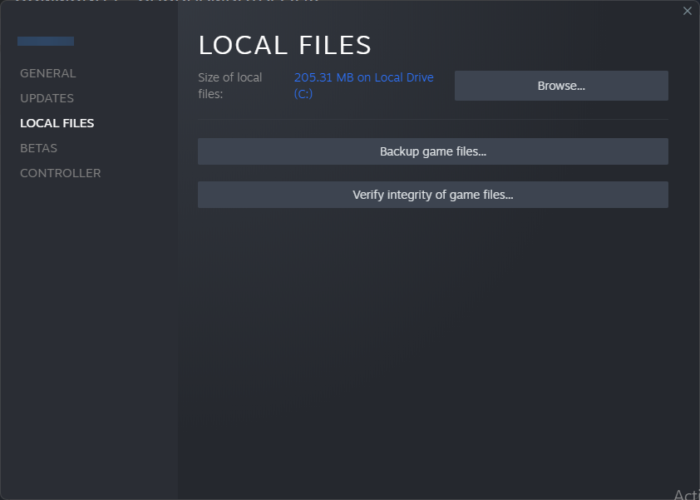
Você pode encontrar o referido erro se os arquivos do jogo estiverem corrompidos. Isso pode acontecer por vários motivos, sendo o mais comum o carregamento incompleto, não importa o motivo, você pode facilmente verificar os arquivos do jogo com o launcher e corrigir o problema. Para fazer o mesmo, siga as etapas prescritas.
- abrir Casal no seu computador.
- Vá para a biblioteca.
- Clique com o botão direito do mouse no jogo e selecione Propriedades.
- Vá para a guia Arquivos locais e clique em Verifique a integridade dos arquivos do jogo .
Depois de digitalizar e restaurar os arquivos do jogo, verifique se o problema foi resolvido.
4] Excluir cache de download
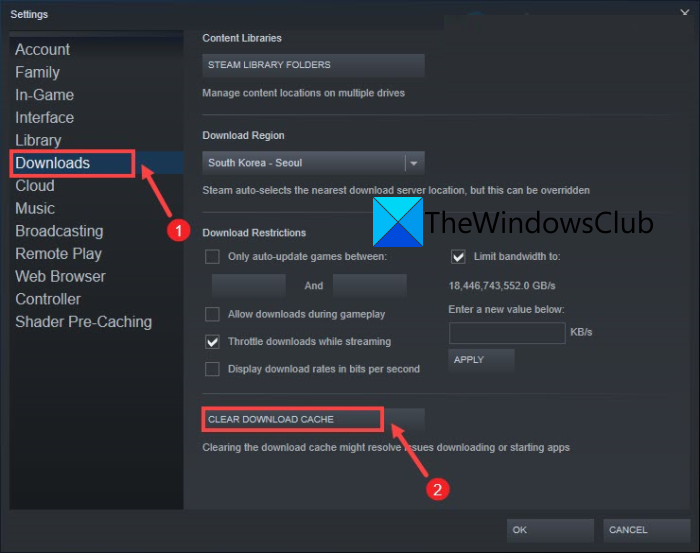
Conforme mencionado anteriormente, seu jogo ou seus arquivos podem estar corrompidos devido a um download incompleto. Nesse caso, primeiro precisamos verificar a integridade (o que fizemos anteriormente) e depois limpar o cache de download. Para fazer o mesmo, siga as etapas prescritas.
- Abrir Cliente Steam aplicativo em seu sistema.
- Clique em Steam > Configurações.
- Vá para Downloads e clique em Limpar cache de download.
Depois de limpar o cache de download, verifique se o problema foi resolvido. Espero que seu problema seja resolvido.
5] Abra o jogo no Clean Boot e descubra o culpado
Existem muitos aplicativos de terceiros que interferem no seu jogo e em seus serviços. Para descobrir qual aplicativo está interferindo no jogo, precisamos inicializar em uma inicialização limpa e iniciar o jogo. Se o CSGO estiver iniciando no seu computador, habilite o processo manualmente para descobrir qual aplicativo está causando esse problema. Depois de saber quem é o culpado, tudo o que você precisa fazer é removê-lo e seu problema será resolvido.
6] Permitir aplicativos através do firewall
É muito provável que o antivírus considere o jogo um vírus e queira bloquear sua atividade. Nesse caso, precisamos permitir o CSGO através do Firewall do Windows Defender e se você tiver um antivírus de terceiros, basta adicioná-lo à lista de permissões e seu problema será resolvido.
Espero que você possa corrigir o problema usando as soluções mencionadas neste post.
a impressora padrão do Windows 10 está sempre mudando
Como corrigir o CS:GO não respondendo?
Caso o CS:GO não responda ou trave após o lançamento, confira nosso guia sobre como corrigir problemas de desempenho do CSGO. Você precisa alocar mais recursos ou consertar o jogo. O guia irá ajudá-lo a restaurar o jogo e resolver o problema.
Ler: Como forçar o fechamento de um programa ou jogo em tela cheia no Windows 11/10.